
Méthode 1: Avatan
Avatan est un éditeur graphique entièrement gratuit, différent de ce qui suit n'est pas comme un ensemble d'outils. Toutefois, si vous devez configurer uniquement les paramètres de base, changer et colorier les yeux, ce service Web va faire face à la tâche avec elle parfaitement.
Aller au service en ligne Avatan
- Après avoir déménagé sur le site d'Avatan, cliquez sur le bouton "Open Photo".
- Dans la fenêtre "Explorateur" ouverte, trouvez l'instantané nécessaire pour changer.
- Lors de l'édition, passez au menu "retouche".
- Le menu apparaîtra à gauche, parmi lequel vous devez choisir la "couleur des yeux".
- Définissez l'une des couleurs standard ou sélectionnez l'ombre souhaitée sur la palette. Après avoir utilisé l'outil de zoom, apportant la zone nécessaire de la photographie.
- Faites les modifications requises, construisez vos yeux et cliquez sur «Appliquer».
- Édition complète en appliquant d'autres outils accessibles et sur le bouton prêt-cliquez sur "Enregistrer" pour accéder à votre ordinateur Télécharger.
- Définissez le nom, sélectionnez la qualité, la taille et cliquez sur "Enregistrer" pour télécharger l'image elle-même.
- Vous serez informé de l'exécution réussie de l'opération, après quoi vous pouvez procéder pour modifier d'autres photos ou fermer l'éditeur actuel.
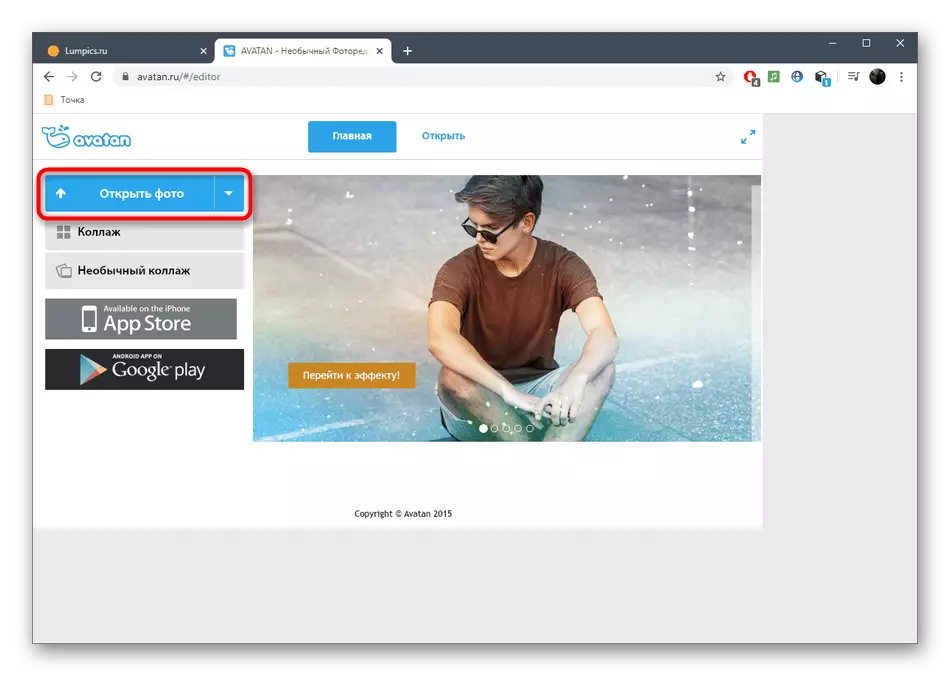
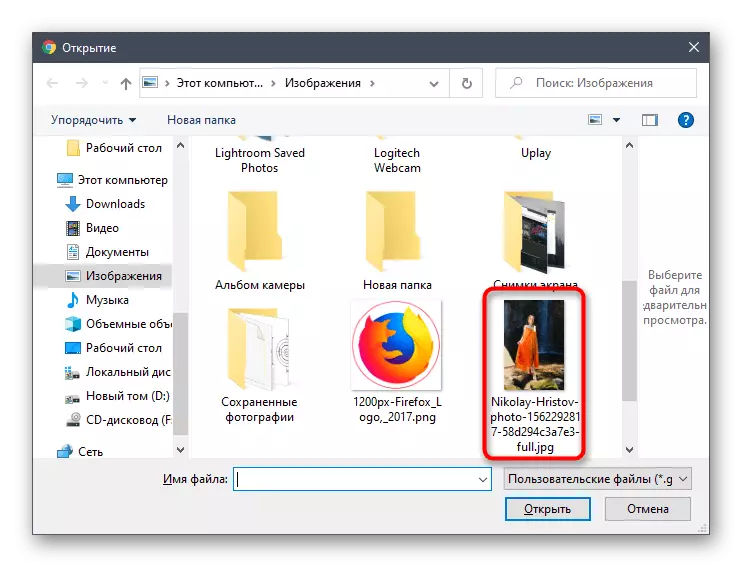
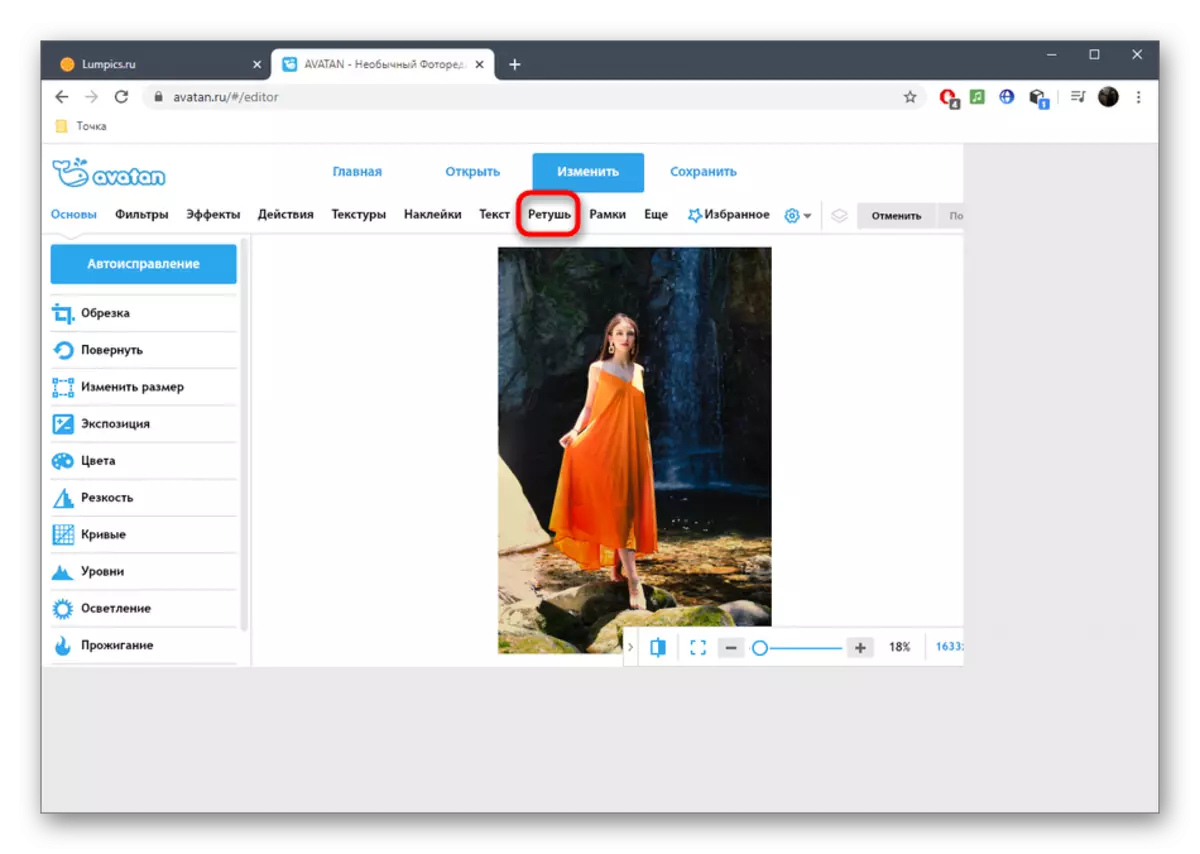
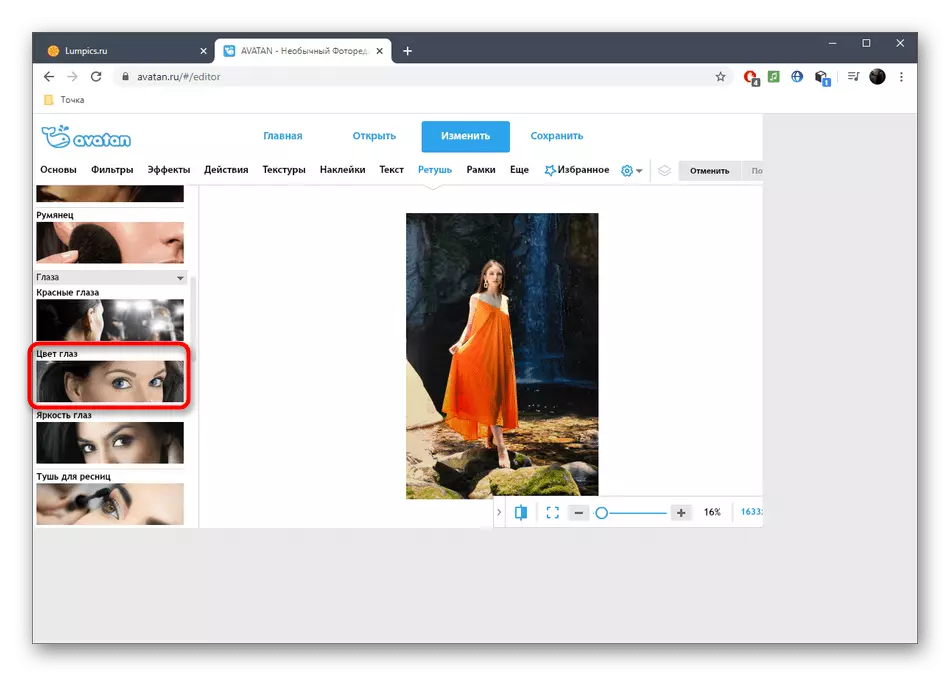
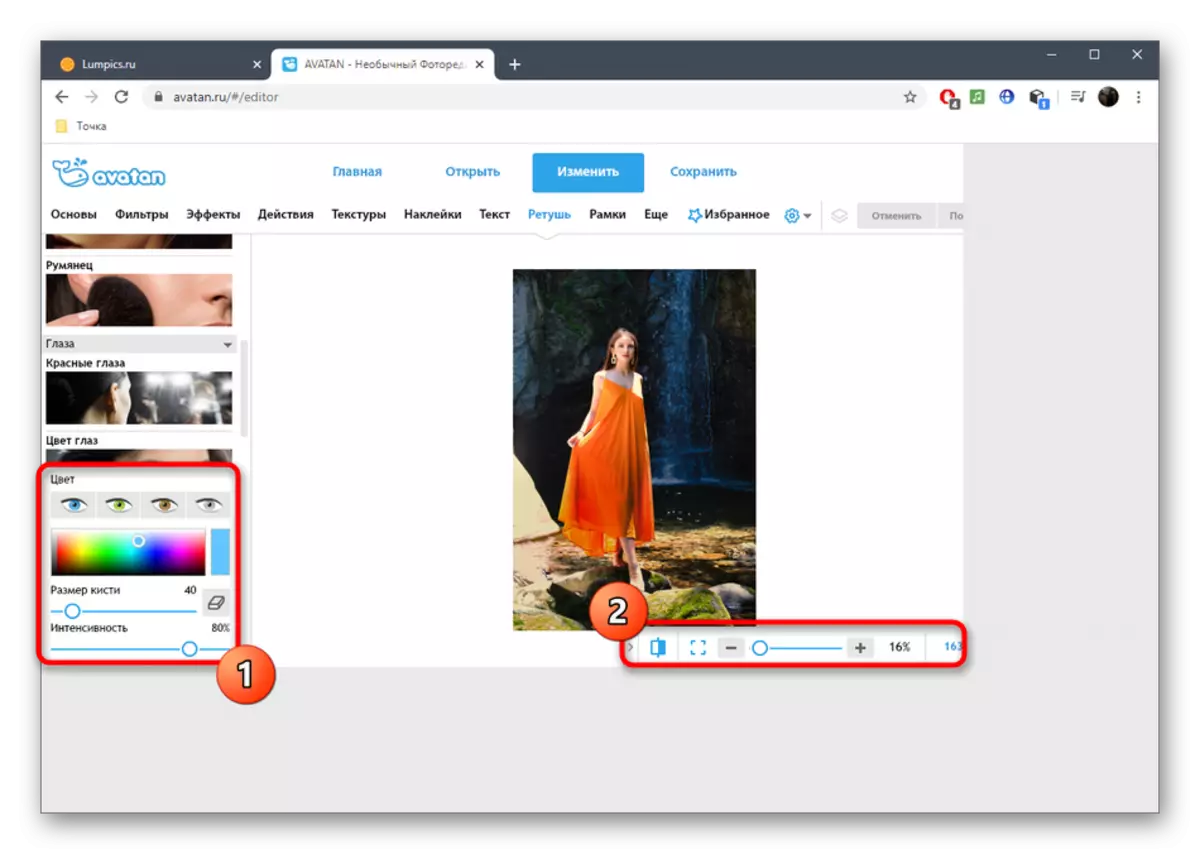
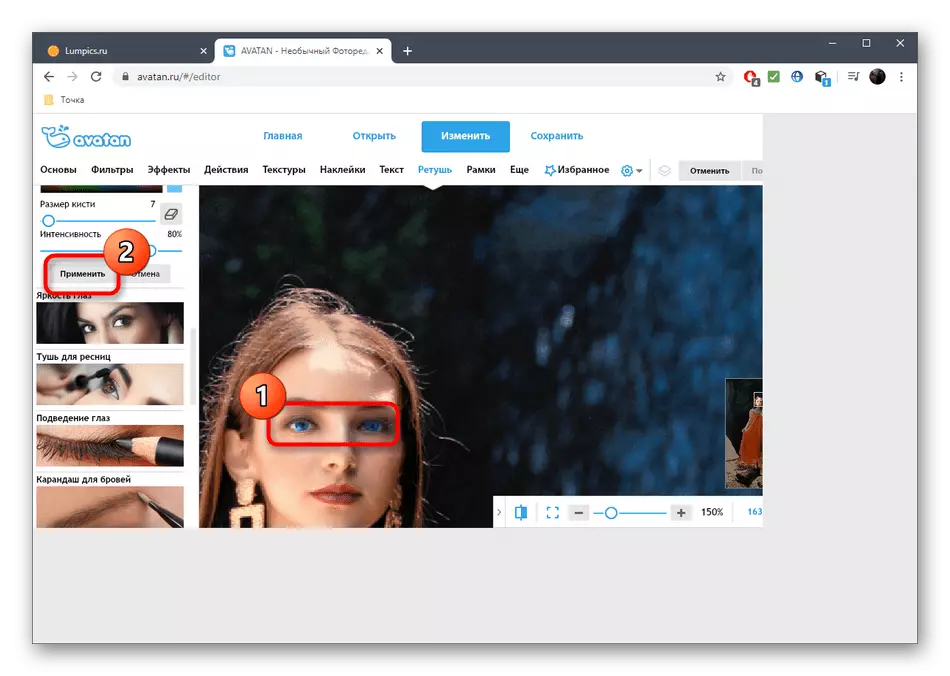
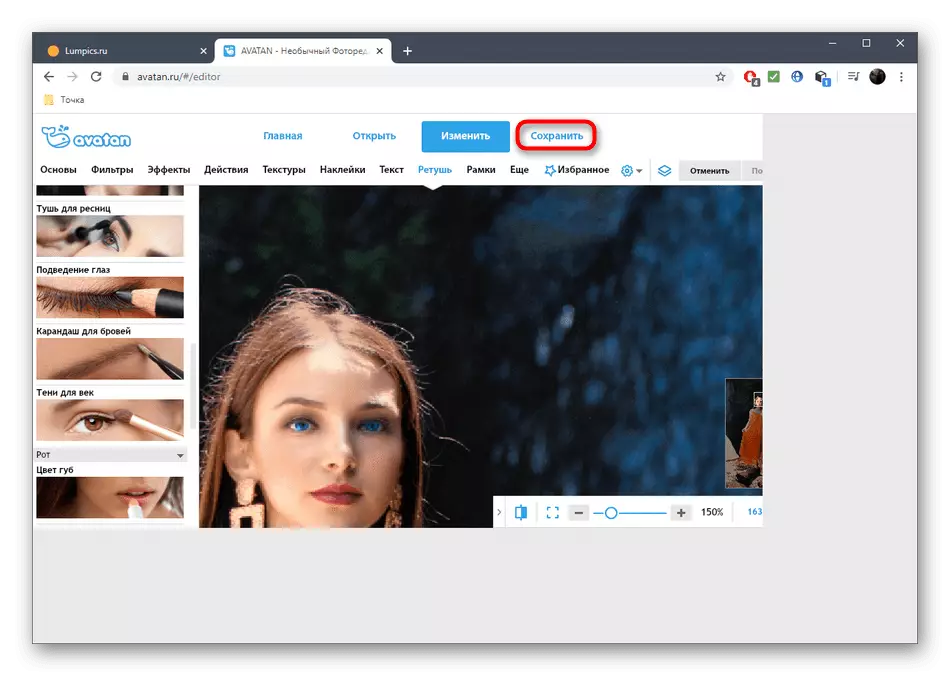

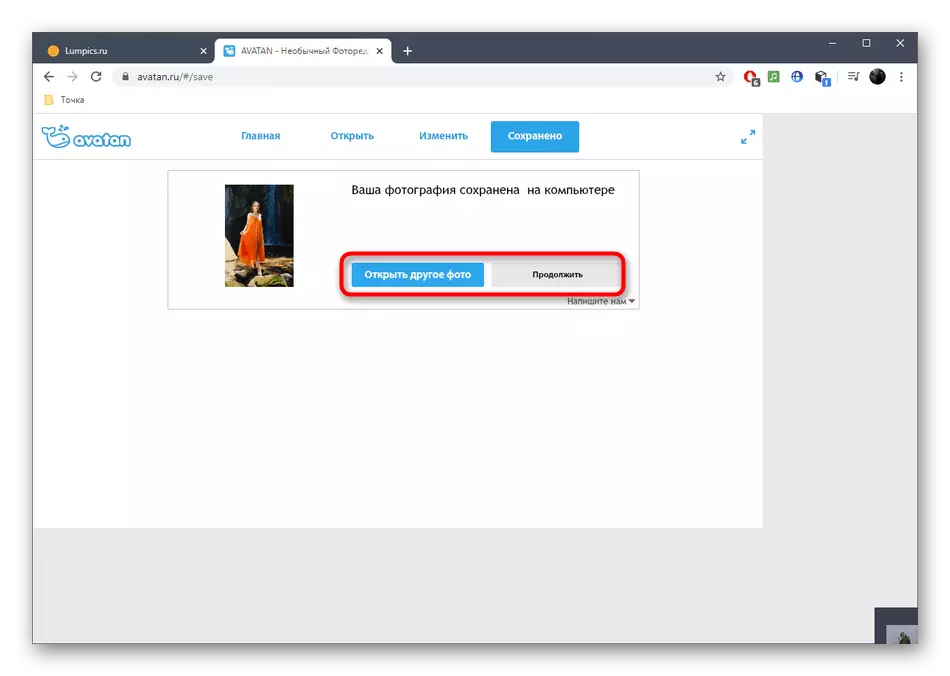
Méthode 2: Pixlr
PIXLR - Un éditeur graphique à part entière fonctionnant en ligne. Il n'a pas d'outil distinct responsable de la modification de la couleur des yeux sur la photo, mais vous pouvez plutôt utiliser d'autres options liées au paramètre de couleur, que vous connaissez dans cette instruction.
Aller au service en ligne Pixlr
- Aller à la page principale Pixlr, cliquez sur le bouton Advanced pixlr E.
- Dans la fenêtre accueillante de l'éditeur, cliquez sur "Ouvrir l'image" pour passer à la sélection de l'image souhaitée.
- Dans l'explorateur, recherchez un instantané et téléchargez-le sur le site.
- Utilisez l'option de mise à l'échelle en augmentant la zone des yeux et en simminant l'édition.
- Maintenant, vous avez besoin de l'un des outils d'allocation. La baguette magique met en évidence la zone automatiquement, en se concentrant sur la tonalité de couleur et le lasso magnétique gère l'utilisateur lui-même. Essayez d'interagir avec chacun de ces outils pour déterminer le bon. En conséquence, vous devez avoir une ligne pointillée fermée, couvrant toute la zone pour laquelle la couleur va changer.
- Toutes les autres actions seront effectuées via le menu déroulant Ajustement.
- Pour commencer, considérez la version de luminosité et de contraste. Grâce aux deux curseurs, vous pouvez régler la luminosité et le contraste de l'œil, ce qui ne changeait que de changer d'ombre ou de les rendre plus expressifs sur un fond général.
- À travers "Hue & Saturation" en déplaçant le curseur, une couleur complètement différente est définie. Voir les modifications en temps réel pour choisir la meilleure option et enregistrez-la en cliquant sur "Appliquer".
- Considérez qu'il est important d'allouer une zone absolument totale de l'œil, car par conséquent, la pièce peut rester dans la source et le résultat sera similaire à celui indiqué dans la capture d'écran ci-dessous.
- Assurez-vous que l'image finale est entièrement satisfaite avec vous, puis traiter avec l'autre édition, si nécessaire.
- À la fin de la section "Fichier", sélectionnez "Enregistrer" ou utilisez la combinaison de touches Ctrl + S standard.
- Spécifiez le nom de fichier, son format et sa qualité, puis cliquez sur "Télécharger" pour télécharger une photo sur un ordinateur.
- Allez à une interaction complémentaire avec l'instantané après le téléchargement réussi.
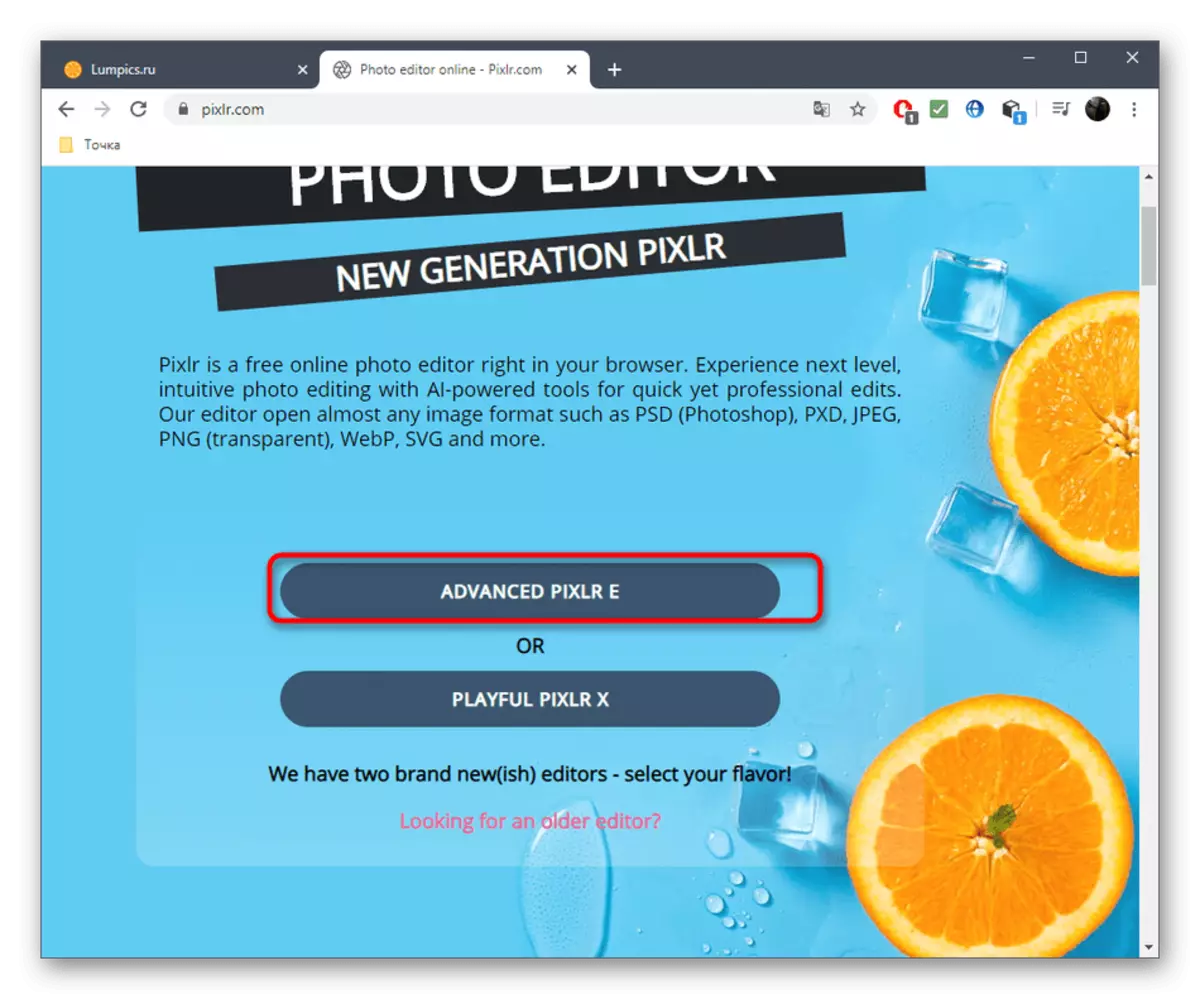

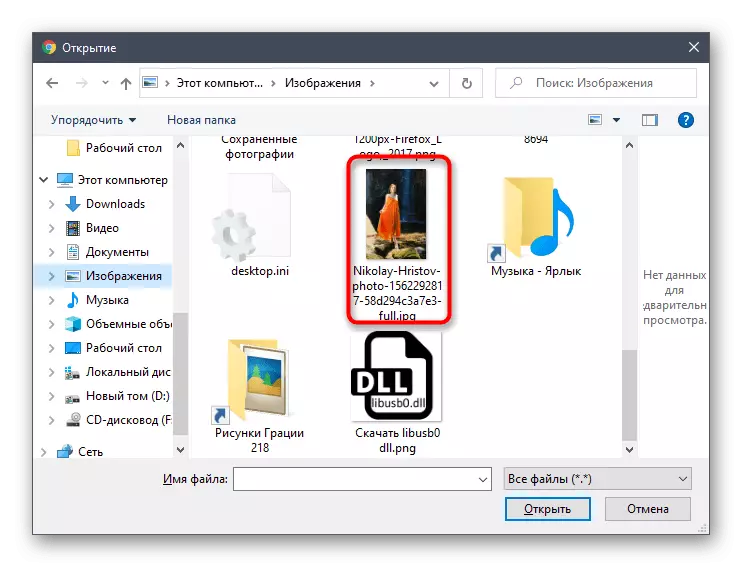
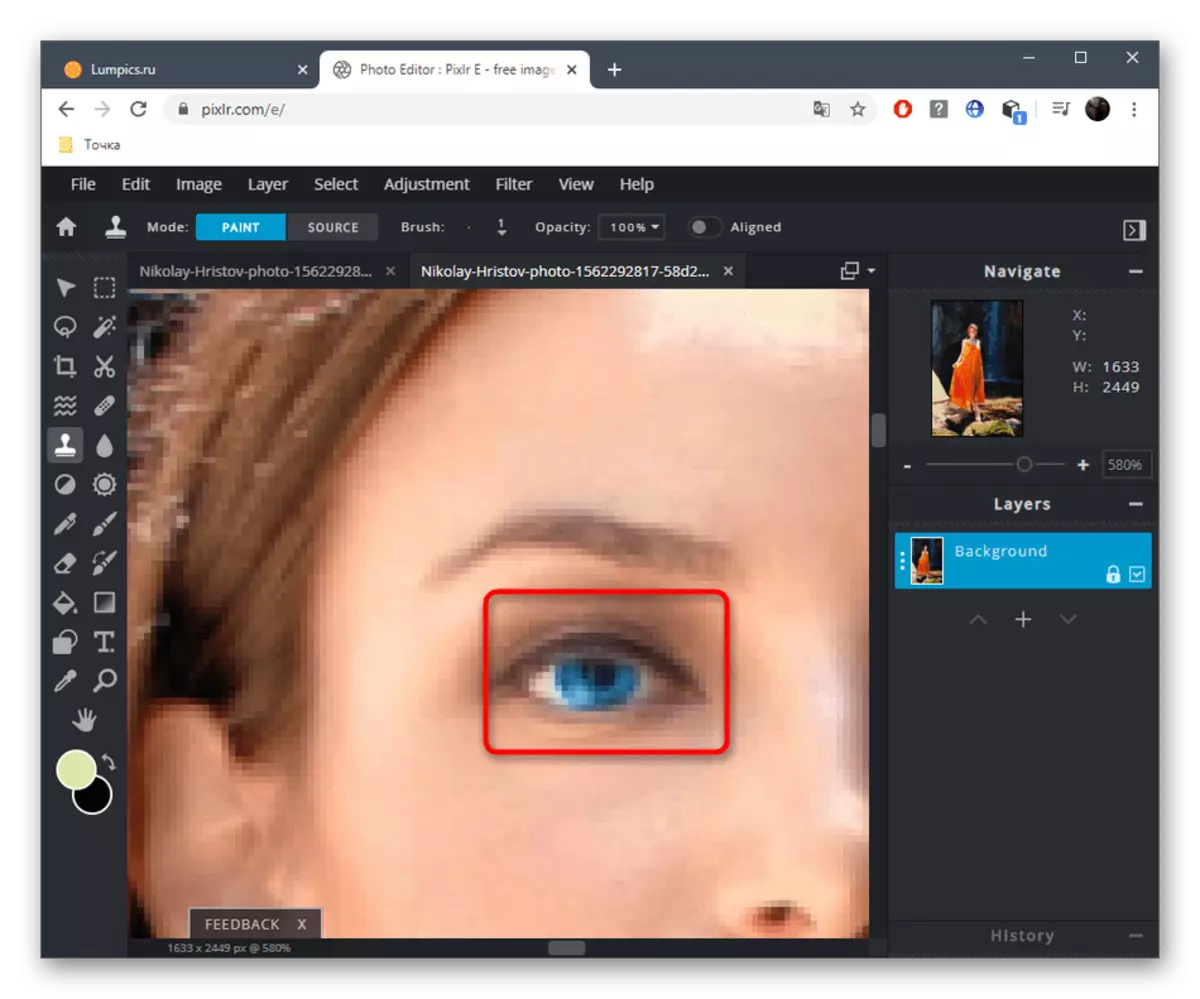

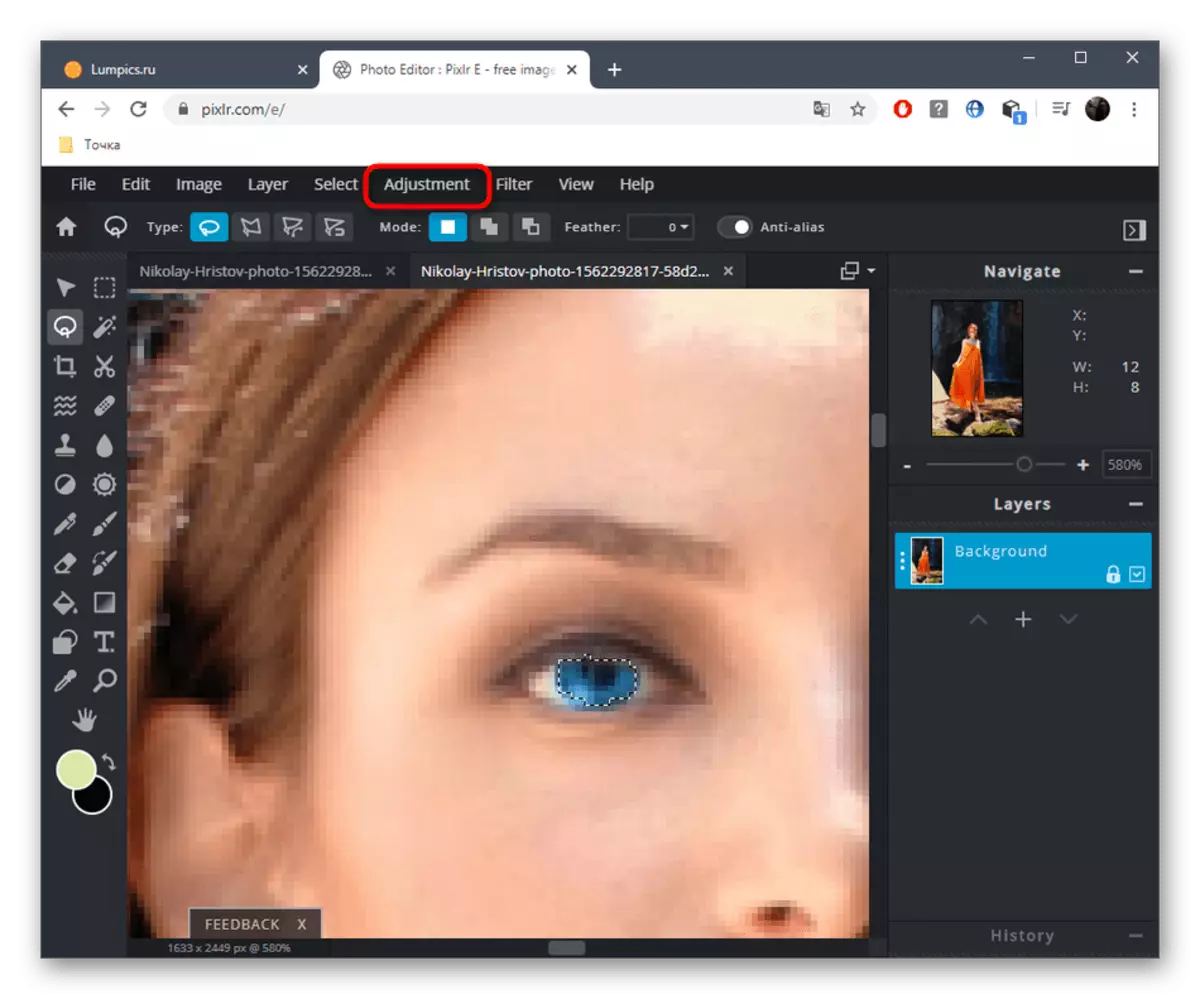
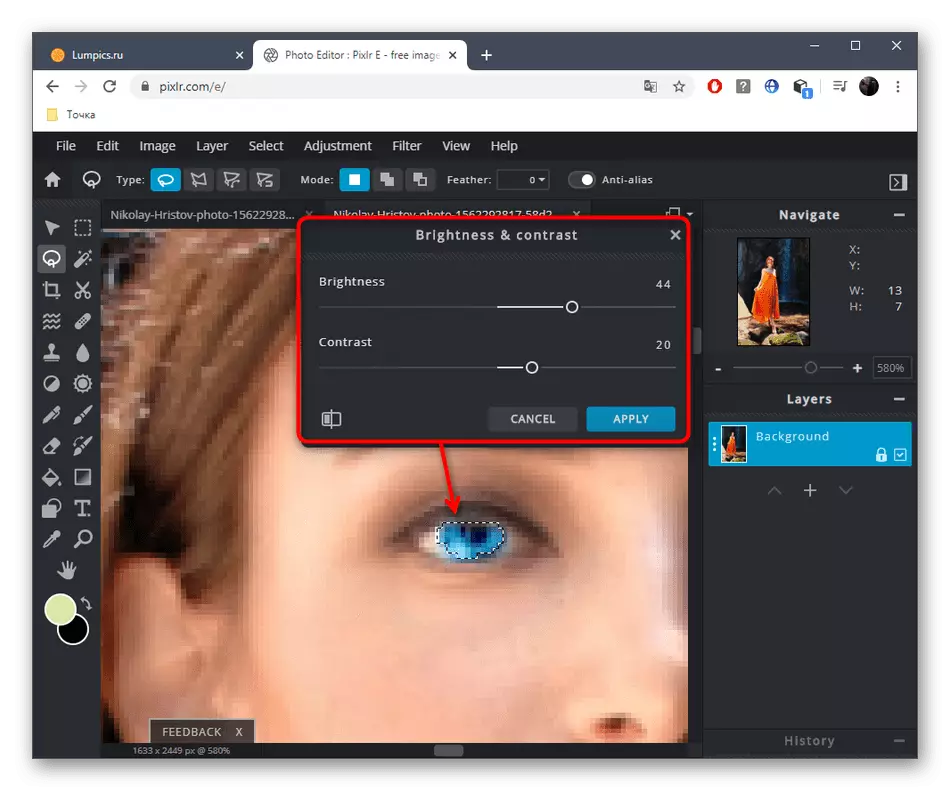

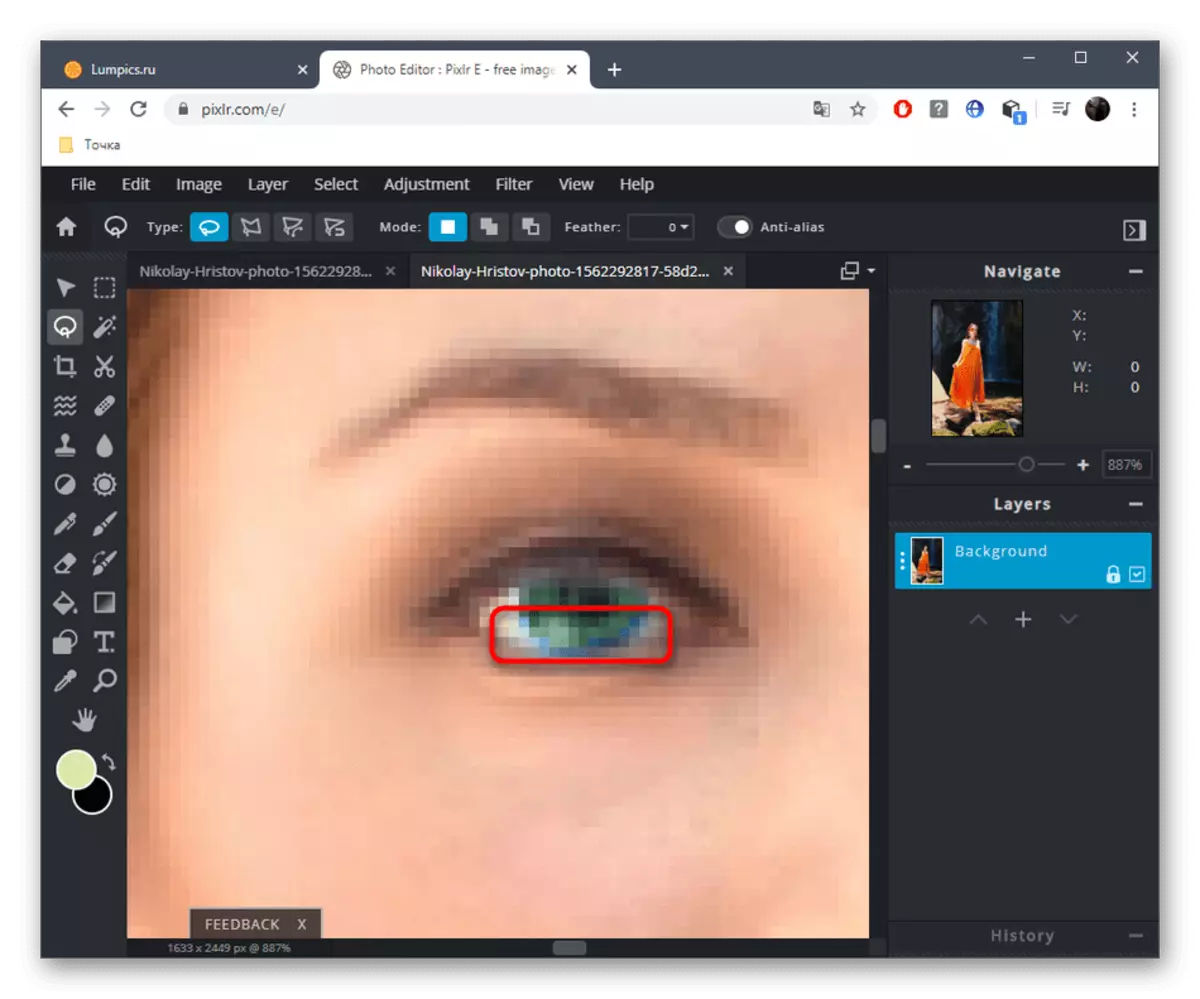


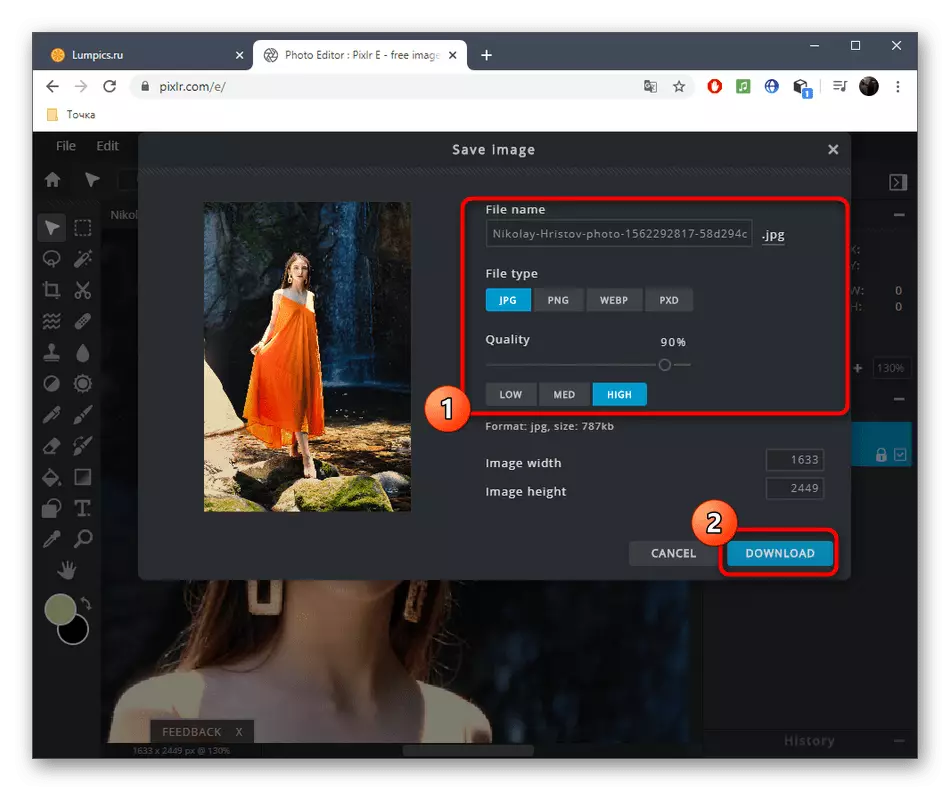
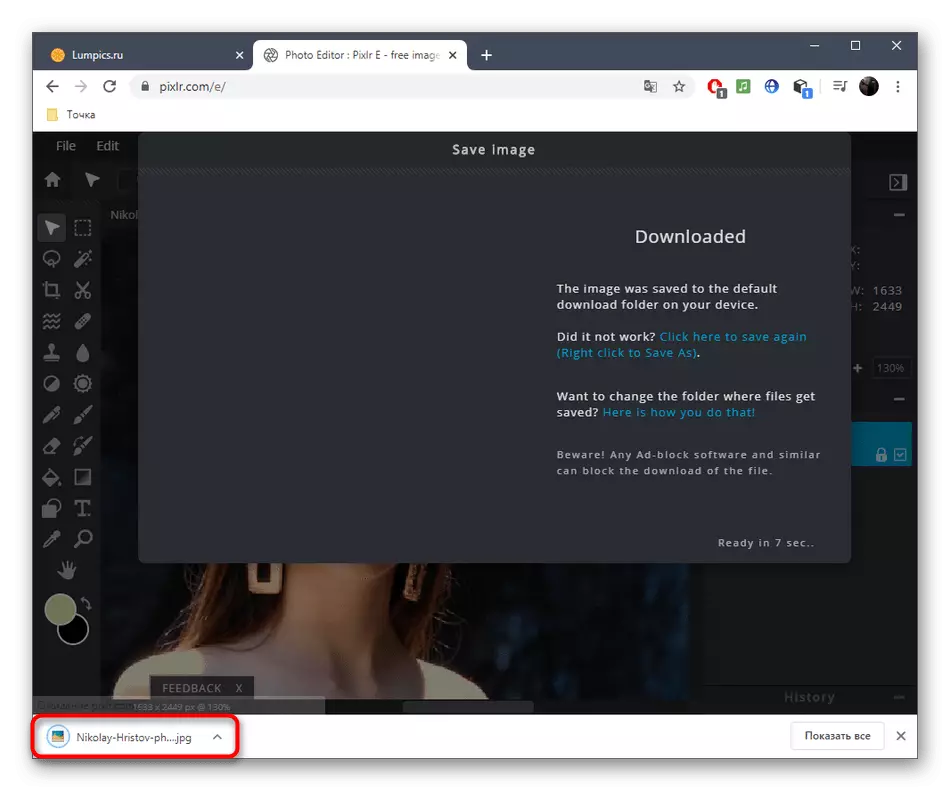
Méthode 3: Fotor
Le service Fotor Online est positionné comme assistant dans l'amélioration et la fabrication de photos d'individualité, et voici un outil de remplacement de la couleur des yeux. Cette fonction est distribuée moyennant des frais, ainsi que toutes les autres capacités premium, avant d'acheter, nous vous conseillons vivement de tester l'éditeur graphique lui-même.
Aller au service en ligne Fotor
- Ouvrez la page principale de Fotor en cliquant sur le lien ci-dessus, puis faites glisser l'image dans la zone spécifiée et appuyez sur la fenêtre "Explorateur" apparaître.
- En cela, sélectionnez l'instantané que vous souhaitez modifier.
- Utilisez la mise à l'échelle - cela rendra la zone oculaire commode pour l'édition. Déplacez-vous entre les zones actives à travers la fenêtre miniature, située à droite en dessous.
- Dans le menu de gauche, passez à la section "Beauté".
- Dans la catégorie "Yeux", trouvez la "couleur des yeux".
- Configurez votre couleur préférée à l'aide des options préparées ou via la palette complète des couleurs et des nuances. De plus, sélectionnez la taille de la brosse et sa dureté.
- Changez la couleur des yeux en cliquant sur le bouton gauche de la souris, puis cliquez sur "Accepter".
- Si j'ai aimé le résultat et que vous êtes prêt à utiliser Fotor de manière continue, achetez un abonnement, suivez les instructions affichées à l'écran, puis cliquez sur «Enregistrer» pour télécharger l'image modifiée sur votre ordinateur.
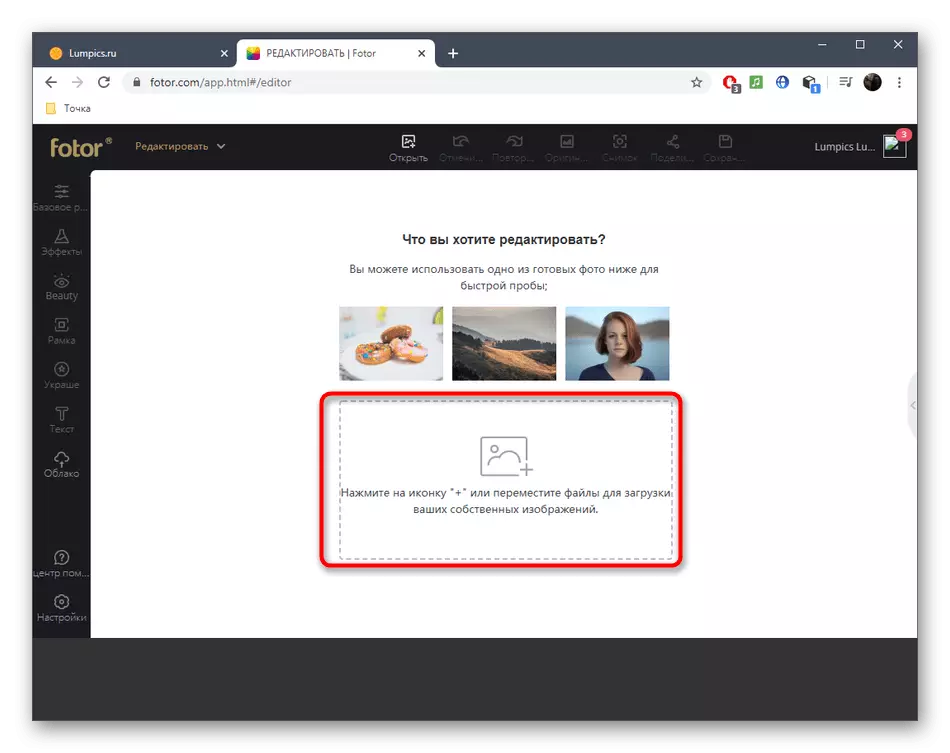

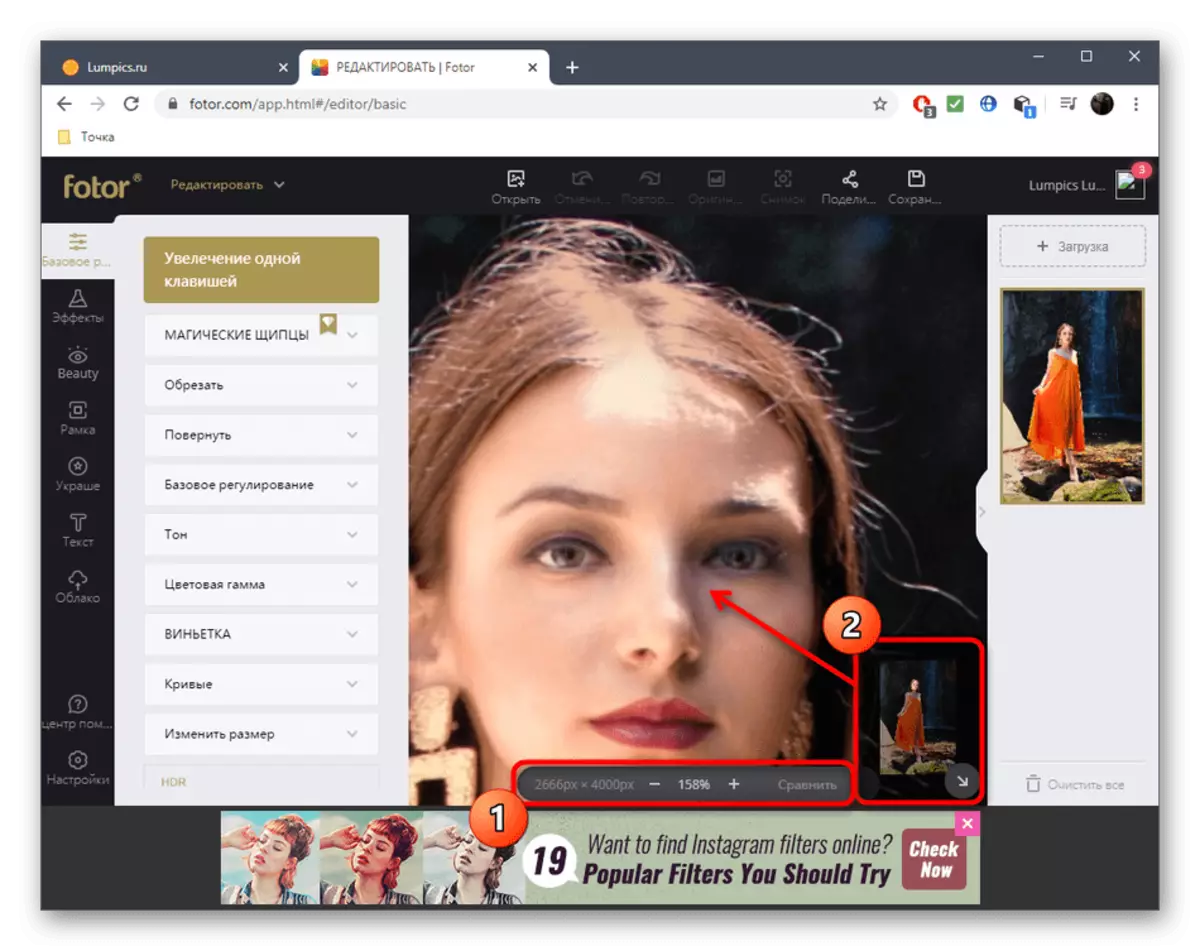





Les services d'édition de photos en ligne les plus avancés fournissent toutes les options nécessaires au travail avec l'apparence, mais elles ne seront toujours pas en mesure de rivaliser avec des éditeurs graphiques à part entière. Si vous êtes intéressé par un traitement des yeux plus détaillé et plus avancé, lisez le matériau présenté selon le lien suivant.
En savoir plus: Changez la couleur des yeux dans Photoshop
